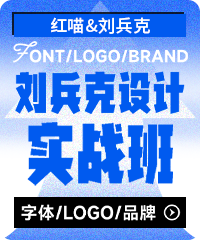Date 2024-06-30 15:50:35
滤镜主要用于实现图像的各种特殊效果。在处理商品图片时,滤镜是一种常用的工具,可以使图片更美观、更有吸引力。Photoshop提供多种滤镜。以下是一些常用的滤镜。1.液化滤镜
液化滤镜修复图像,包括收缩、膨胀或旋转。具体操作方法如下:使用Photoshop软件打开材料文件“模型jpg”,选择“滤镜”→“液化”命令或Ctrl+Shif+X组合键调出命令面板,设置相关参数,用鼠标放大和缩小左画布中模型的眼睛。液化前后的对比如图所示。

2.镜头校正
镜头校正通常用于修复扭曲的图像。例如,如果在早期拍摄过程中出现水平或垂直偏移,可以通过此过滤器进行修复。使用Photoshop软件打开材料文件“城市”.jpg选择“滤镜”→“”命令或Ctrlll+Shif+R组合键调出命令面板,直接用拉直工具拖动。

3.消失点工具
消失点工具主要用于修复或设计透视图片。消失点工具位于过滤菜单的“透视校正”部分。打开图像后,先创建一个平面。

使用选框工具选择范围后,按住Alt拖动即可移动选区内的图像,并保持透视性。打开修复后,可产生混合效果。


在公路中间使用消失点工具添加“HEIMA“字样的效果如下图所示。

4.模糊滤镜
模糊过滤器的原理与模糊工具相似,但模糊过滤器可以更准确地设置模糊的区域和强度。常见的模糊过滤器有高斯模糊、动态模糊、径向模糊等。选择菜单栏中的“过滤器”→“模糊”命令,打开如图所示的“模糊”菜单,从中选择相应的模糊过滤器。下图2、3、四是高斯模糊、动态模糊和径向模糊的效果。

模糊画廊滤镜提供了更多的模糊类型,如光圈模糊、路径模糊、旋转模糊、移轴模糊等。

5.锐化滤镜
与模糊相反,锐化滤镜可以使整个图像更清晰,但过于模糊的图像是不可能的。其原理与锐化工具相似,但锐化滤镜只能调整整个图像或整个选区的图像。锐化过滤器有许多效果,常见的锐化过滤器有USM锐化、进一步锐化、锐化边缘等。菜单栏中的“滤镜”选择→“锐化”命令,即可打开所示的“锐化”菜单,从中选择相应的锐化滤镜。锐化后的效果如图所示。

6.扭曲滤镜
扭曲滤镜可以使图像产生扭曲效果,不同类型的扭曲效果也不同。以扭曲效果为例。
(1)新建800*800画布,用黑色填充。打开滤镜 - 渲染 - 镜头光晕 把光线的位置放在画面的中间。

(2)打开滤镜 - 滤镜库 - 素描 - 铬黄渐变

(3)打开滤镜 - 滤镜库 - 素描 - 铬黄渐变